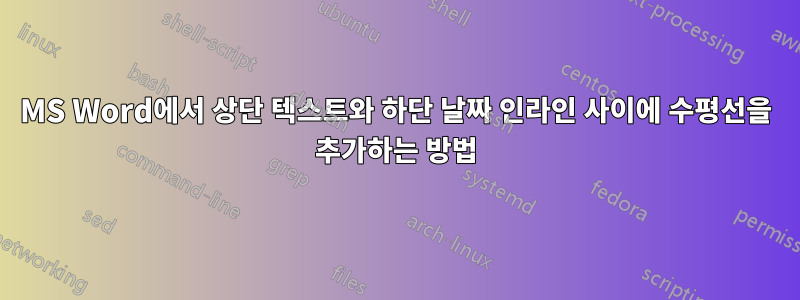
답변1
이는 Word에 내장된 수식 편집기를 사용하여 매우 쉽게 수행할 수 있습니다.
- 삽입 > 기호 > 수식 > 새 수식 삽입
- 구조 > 분수 > 누적 분수를 선택합니다.

- 분수의 각 상자를 선택하고 값을 입력하세요.

- 취향에 맞게 형식을 지정하세요. 수식 텍스트는 다른 Word 텍스트(색상, 글꼴, 크기, 굵게 등)와 마찬가지로 형식을 지정할 수 있습니다(예: 스크린샷의 빨간색, 굵게). 방정식 드롭다운을 사용하여 인라인 옵션을 선택할 수도 있습니다.
작업이 끝나면 분수 드롭다운을 선택하고 재사용할 수 있도록 새 방정식으로 저장할 수 있습니다. 예를 들어 이름을 su_1794568로 지정했으며 목록 하단에 표시됩니다.







